На этой неделе пришла отличная новость для организаций, в которых установлены достаточно дорогие в сопровождении АТС Avaya. Теперь вы можете заменить Avaya на бесплатную и постоянно обновляемую АТС 3CX, но при этом сохранить существующий парк IP-телефонов. IP-телефоны Avaya будут работать как с локальной 3CX, так и с установленной а облаке. После подключения вы сможете централизованно управлять телефонами из привычной консоли сервера 3CX.
Модели IP-телефонов, которые можно подключить к 3CX: Avaya 9601, 9608G, 9611G, 9621G и 9641G.

Рассмотрим процедуру подключения пошагово.
Для начала подключения, сбросьте телефоны в настройки по умолчанию, чтобы очистить имеющуюся конфигурацию:
Телефоны Avaya используют для автонастройки опцию DHCP сервера 242, которую вы должны добавить в вашем DHCP сервере. Покажем это на примере Windows DHCP сервера.

В оснастке DHCP в контекстном меню IPv4 выберите Set Predefined Options. Затем нажмите кнопку Add и добавьте следующие параметры (название и описание даны для примера:

В той же оснастке в контекстном меню Reservations выберите New Reservation…

Укажите параметры резервирования для MAC адреса конкретного телефона, например:

Для созданного резервирования в контекстном меню выберите Configure Options…

Затем выберите Option 242 и для этой опции укажите строковое значение

Параметры этой строки:
Для автоматической настройки и подключения телефонов Avaya мы приготовили набор файлов, которые необходимо скачать и разместить в определенных папках на сервере 3CX. Набор включает следующие файлы:
Загрузите шаблон автонастройки 3CX для Avaya и разместите его в следующих папках на сервере 3CX:
Загрузите набор прошивок для IP-телефонов Avaya и разместите его в следующих папках на сервере 3CX:
Загрузите логотипы 3CX для Avaya и разместите их в следующие папки:
Как было сказано, secure_folder — случайно генерируемая папка безопасности (в данном примере имеет вид 9kb94fwiaf3t).
После этого зайдите в интерфейс управления 3CX и перезапустите сервис 3CX PhoneSystem 01 Configuration Server.
В интерфейсе сервера 3CX добавьте пользователя. Обратите внимание на следующие моменты:
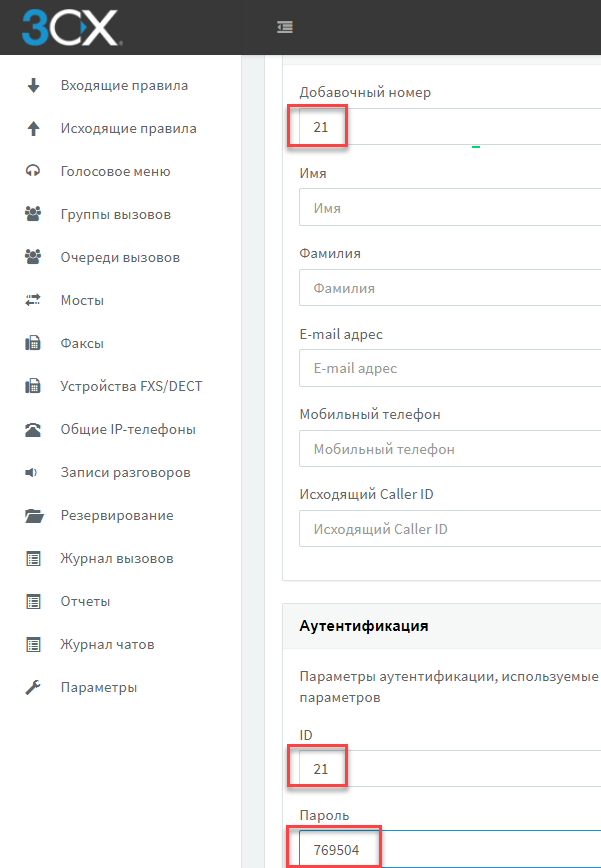
Затем добавьте для пользователя соответствующий телефона Avaya, указав его MAC адрес.

Включите телефон. Он загрузится, получит ссылку автонастройки от DHCP сервера, обновит файлы прошивки и конфигурацию. На дисплее телефона появится запрос ID и пароля SIP аутентификации, которые вы указывали при создании пользователя. Введите эти данные, и телефон автоматически подключится к серверу!
В заключение рассмотрим возможности и ограничения IP-телефонов Avaya при работе с АТС 3CX:
Модели IP-телефонов, которые можно подключить к 3CX: Avaya 9601, 9608G, 9611G, 9621G и 9641G.

Рассмотрим процедуру подключения пошагово.
Сбросьте IP-телефоны телефоны в настройки по умолчанию
Для начала подключения, сбросьте телефоны в настройки по умолчанию, чтобы очистить имеющуюся конфигурацию:
- Нажмите кнопку Menu
 и перейдите в меню Administration…
и перейдите в меню Administration…
- Наберите пароль администратора — по умолчанию 27238
- Прокрутите меню и выберите Clear
- Нажмите Clear еще раз для подтверждения. Телефон сбросится и перезапустится.
Добавьте DHCP опцию 242
Телефоны Avaya используют для автонастройки опцию DHCP сервера 242, которую вы должны добавить в вашем DHCP сервере. Покажем это на примере Windows DHCP сервера.

В оснастке DHCP в контекстном меню IPv4 выберите Set Predefined Options. Затем нажмите кнопку Add и добавьте следующие параметры (название и описание даны для примера:
- Name: Option 242
- Data Type: String
- Code: 242
- Description: Avaya provisioning

Создайте резервирование DHCP для телефона
В той же оснастке в контекстном меню Reservations выберите New Reservation…

Укажите параметры резервирования для MAC адреса конкретного телефона, например:
- Reservation Name: Avaya 9611G
- IP address: 10.172.1.232
- MAC address: b0075eb812e9
- Description: Avaya 9611G provisioning

Для созданного резервирования в контекстном меню выберите Configure Options…

Затем выберите Option 242 и для этой опции укажите строковое значение
HTTPDIR=/provisioning/9kb94fwiaf3t/,HTTPPORT=5000,HTTPSRVR=10.172.0.242,SIG=2
Параметры этой строки:
- /provisioning/9kb94fwiaf3t/ — папка автонастройки сервера 3CX. Папка безопасности (secure folder) 9kb94fwiaf3t — уникальна для каждой инсталляции сервера 3CX.
- 5000 — HTTP порт сервера 3CX. Телефоны Avaya не поддерживают автонастройку по HTTPS, поэтому указывайте порт 5000 (по умолчанию) или 80
- 10.172.0.242 — IP алрес или FQDN имя сервера 3CX
- 2 — указывает тип прошивки. В нашем случае — SIP
Набор файлов для подключения телефонов Avaya
Для автоматической настройки и подключения телефонов Avaya мы приготовили набор файлов, которые необходимо скачать и разместить в определенных папках на сервере 3CX. Набор включает следующие файлы:
- XML шаблон автонастройки 3CX для телефонов Avaya
- набор прошивок и других файлов для телефонов Avaya от 3CX
- файлы логотипа 3CX для отображения на дисплее телефонов
Загрузите шаблон автонастройки 3CX для Avaya и разместите его в следующих папках на сервере 3CX:
- Windows: C:\ProgramData\3CX\Instance1\Data\Http\Templates\phones
- Linux: /var/lib/3cxpbx/Instance1/Data/Http/Templates/phones
Загрузите набор прошивок для IP-телефонов Avaya и разместите его в следующих папках на сервере 3CX:
- Windows: C:\ProgramData\3CX\Instance1\Data\Http\Interface\provisioning\secure_folder
- Linux: /var/lib/3cxpbx/Instance1/Data/Http/Interface/provisioning/secure_folder
Загрузите логотипы 3CX для Avaya и разместите их в следующие папки:
- Windows: C:\ProgramData\3CX\Instance1\Data\Http\Interface\provisioning\secure_folder\logo
- Linux: /var/lib/3cxpbx/Instance1/Data/Http/Interface/provisioning/secure_folder/logo
Как было сказано, secure_folder — случайно генерируемая папка безопасности (в данном примере имеет вид 9kb94fwiaf3t).
После этого зайдите в интерфейс управления 3CX и перезапустите сервис 3CX PhoneSystem 01 Configuration Server.
Подключение IP-телефона Avaya к 3CX
В интерфейсе сервера 3CX добавьте пользователя. Обратите внимание на следующие моменты:
- Добавочный номер телефона и ID аутентификации для телефонов Avaya должны совпадать!
- Укажите пароль аутентификации состоящий из цифр. Это упростит первое подключение телефона.
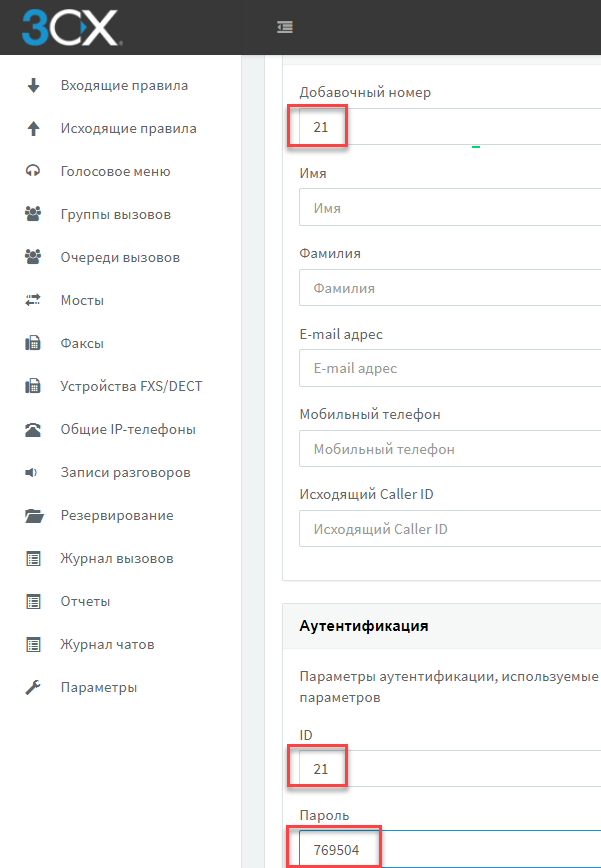
Затем добавьте для пользователя соответствующий телефона Avaya, указав его MAC адрес.

Включите телефон. Он загрузится, получит ссылку автонастройки от DHCP сервера, обновит файлы прошивки и конфигурацию. На дисплее телефона появится запрос ID и пароля SIP аутентификации, которые вы указывали при создании пользователя. Введите эти данные, и телефон автоматически подключится к серверу!
Заключение
В заключение рассмотрим возможности и ограничения IP-телефонов Avaya при работе с АТС 3CX:
- Полная автонастройка по DHCP Option 242, включая SIP-регистрацию и установку вашего логотипа на дисплее
- Удержание и перевод вызовов, автоответ на вызов (функция пейджинга), конференция
- Поддержка уведомлений голосовой почты (MWI) и часового пояса
- Не поддерживается загрузка адресной книги 3CX
- При работе с 3CX не поддерживаются: сообщения Alert info, синхронизация статуса DND, удаленная перезагрузка и перенастройка, поддержка перехода на летнее время.


SerheoNikolis
«Заменить» означает «отдать вашей компании взамен на лицензию и пожизненные апдейты 3СХ» или иной смысл? Правильно ли я понимаю что, заполнив анкету, получаю дистрибутив 3СХ, лицензионный ключ 3СХ и пожизненное обновление?
snezhko Автор
То, что вы подумали — это «обменять». А в нашем случае — вы можете отключить Avaya и вместо нее поставить нашу программную систему. Да, она будет бесплатна (первый год на 16 одновременных вызовов, а затем на 4) и «пожизненно» обновляться. «Пожизненно» — это в рамках жизненного срока данной версии продукта. Т.е. сейчас система действительно будет обновляться бесплатно, а в будущем — возможно, если как-то принципиально не изменится лицензионная политика и рыночная ситуация.